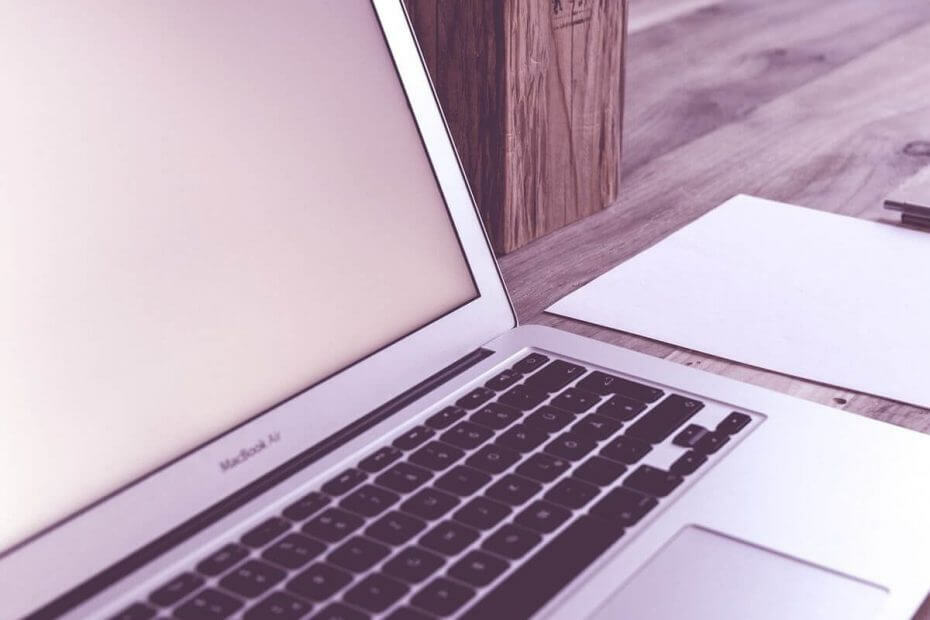
Ce logiciel maintiendra vos pilotes opérationnels, vous protégeant ainsi des erreurs informatiques courantes et des pannes matérielles. Vérifiez tous vos pilotes maintenant en 3 étapes faciles :
- Télécharger DriverFix (fichier de téléchargement vérifié).
- Cliquez sur Lancer l'analyse pour trouver tous les pilotes problématiques.
- Cliquez sur Mettre à jour les pilotes pour obtenir de nouvelles versions et éviter les dysfonctionnements du système.
- DriverFix a été téléchargé par 0 lecteurs ce mois-ci.
Rencontrer le Windows ne détecte plus un groupe résidentiel sur ce réseau est un message d'erreur extrêmement ennuyeux. Cela signifie que vous ne pourrez pas partager vos fichiers sur votre réseau.
L'option Groupe résidentiel dans Windows vous permet de connecter tous les PC que vous avez en un seul endroit à un seul réseau, vous permettant ainsi de partager des fichiers et des imprimantes entre eux.
Le message d'erreur apparaît chaque fois qu'un utilisateur avec plusieurs appareils Windows met à niveau certains ou tous les ordinateurs vers Windows 10, alors que le groupe résidentiel est activé.
Dans l'article d'aujourd'hui, nous allons explorer quelques-unes des meilleures façons de traiter ce problème. Continuez de lire pour en savoir davantage.
Que faire si Windows ne peut pas détecter un groupe résidentiel sur ce réseau ?
1. Désactivez temporairement l'antivirus et le pare-feu sur votre PC
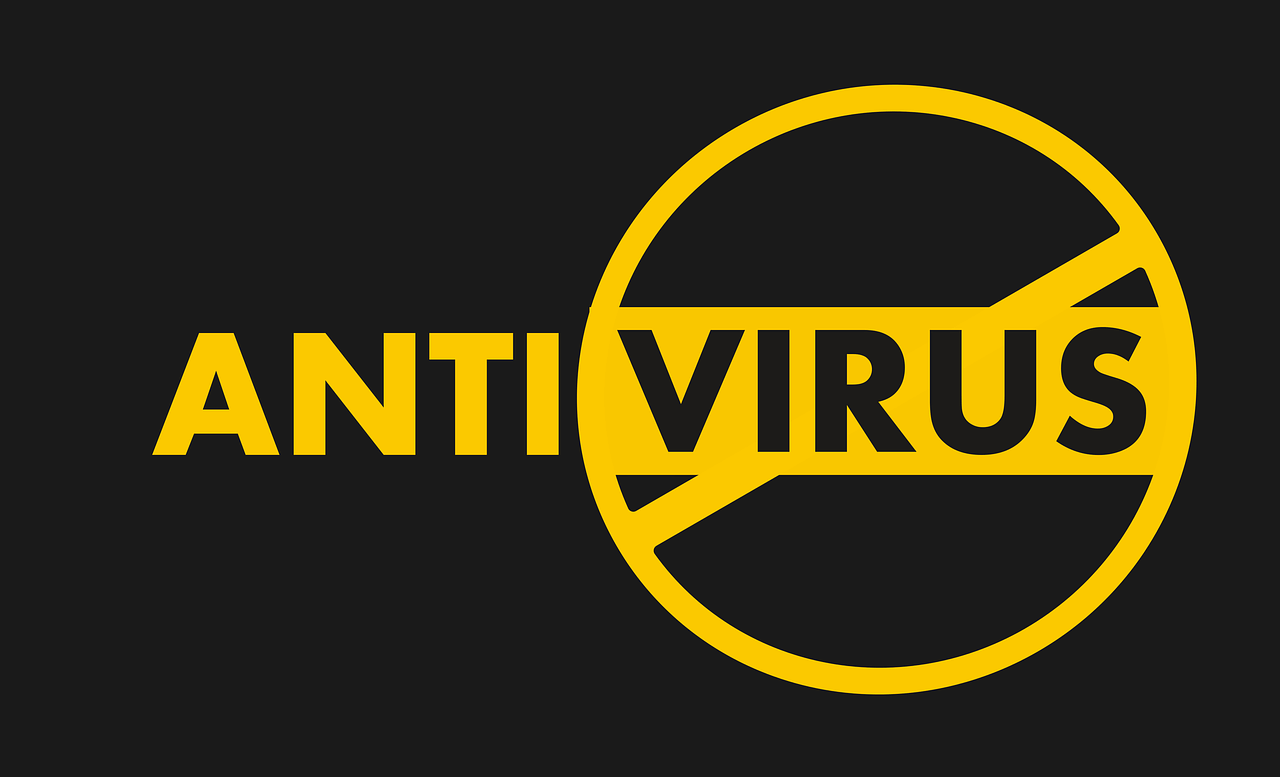
- En raison du conflit causé par la mise à niveau de vos PC vers Windows 10 alors que le groupe résidentiel est actif, il est très important que nous éliminions toute autre possibilité de blocage du processus.
- Pour cette raison, vous devez désactiver tous vos logiciels antivirus et pare-feu et essayer de vous connecter au groupe résidentiel.
- Si cette méthode ne fonctionne pas, veuillez essayer la suivante.
Vous voulez supprimer un groupe résidentiel une fois pour toutes? Voici un guide rapide sur la façon de le faire!
2. Quittez le groupe résidentiel uniquement sur l'ordinateur qui a été utilisé pour créer le groupe initialement
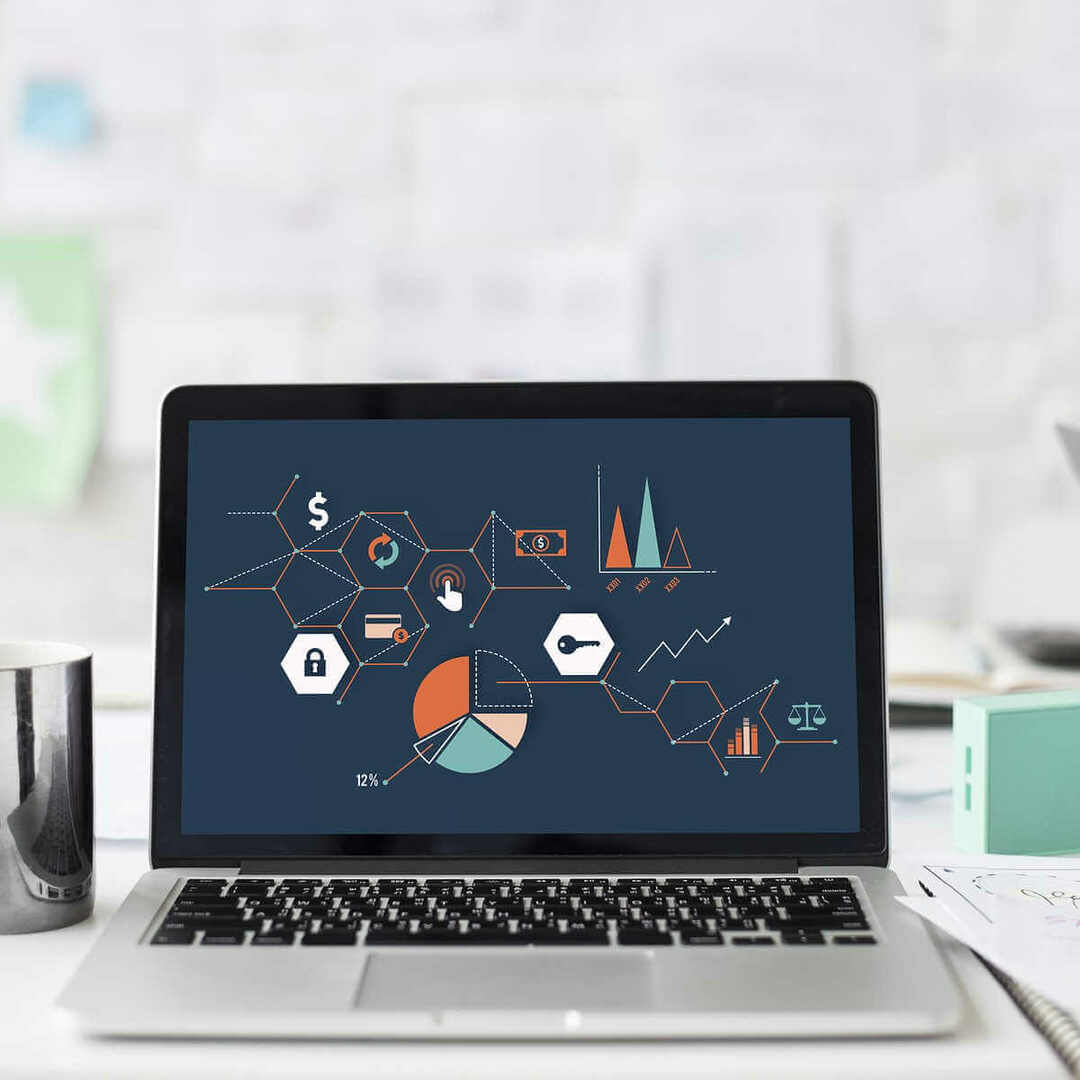
- Ouvrez le PC que vous avez utilisé pour créer le groupe résidentiel.
- Quittez le groupe résidentiel qui contient tous les ordinateurs de votre maison.
- Créez un nouveau groupe résidentiel à partir du même PC.
- Notez le mot de passe du nouveau groupe résidentiel.
- Ouvrez tous les autres ordinateurs du réseau et connectez-les au groupe résidentiel nouvellement créé.
- Si cette option ne résout pas votre problème, suivez la méthode suivante.
3. Supprimez chaque dernier morceau du groupe résidentiel problématique et créez-en un nouveau

Noter: Pour pouvoir trouver le dossier mentionné ci-dessous, vous devrez activer l'option Afficher les fichiers et dossiers cachés. Vous pouvez le faire en cliquant sur le Vue dans l'explorateur Windows -> et cochez la case à côté du Afficher l'option des fichiers cachés.
- Ouvrez chaque ordinateur faisant partie de l'ancienne session HomeGroup, accédez au répertoire suivant:
C:\Windows\ServiceProfiles\LocalService\AppData\Roaming\PeerNetworking - Effacer tout le contenu de la Réseautage entre pairs dossier.
- presse Touche Windows + R clés sur chacun des ordinateurs faisant partie du réseau -> type services.msc -> presse Entrer.
- À l'intérieur de Responsable des services fenêtre -> clic droit sur le Fournisseur de groupe résidentiel -> sélectionnez Arrêter.
- Éteignez tous les PC.
- Allumez un PC qui n'était pas celui utilisé pour créer le premier Groupe résidentiel -> créer un nouveau Groupe résidentiel.
- Connectez tous les autres PC au groupe résidentiel nouvellement créé.
Dans ce guide, nous avons exploré certaines des meilleures méthodes pour faire face à l'erreur de Windows qui ne détecte plus un groupe résidentiel sur cette erreur réseau.
Veuillez nous faire savoir si ce guide vous a aidé en commentant ci-dessous.


